Come tracciare una distribuzione log-normale in excel
Questo tutorial passo passo spiega come tracciare la seguente distribuzione log-normale in Excel:
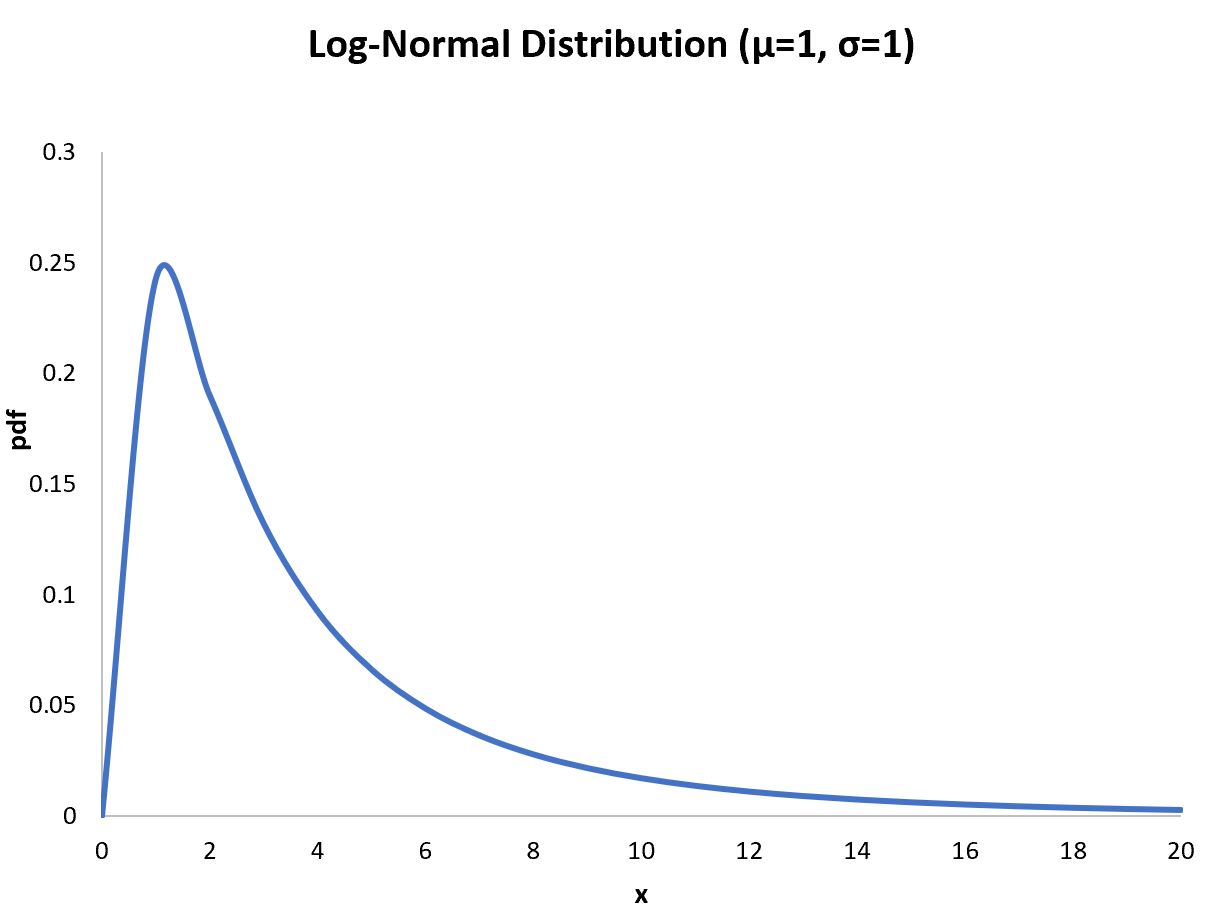
Passaggio 1: impostare i valori X
Innanzitutto, definiamo un intervallo di valori X da utilizzare per il nostro grafico.
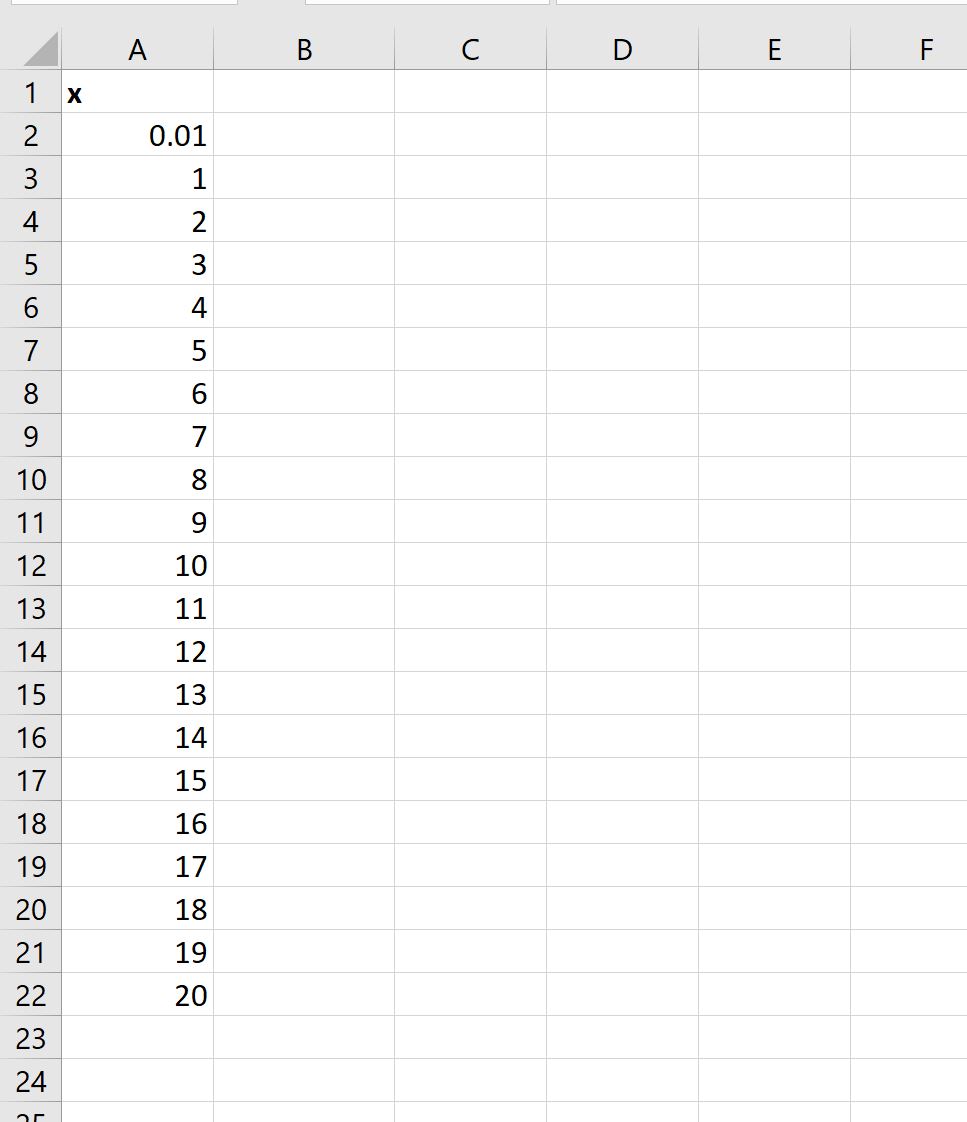
Passaggio 2: calcolare i valori Y
I valori y sul grafico rappresenteranno i valori PDF associati alla distribuzione lognormale.
Possiamo digitare la seguente formula nella cella B2 per calcolare il PDF della distribuzione lognormale associata a un valore x di 0,01, un valore medio di 1 e una deviazione standard di 1:
=LOGNORM.DIST( A2 , $E$1 , $E$2 , FALSE)
Possiamo quindi copiare e incollare questa formula in ogni cella rimanente nella colonna B:
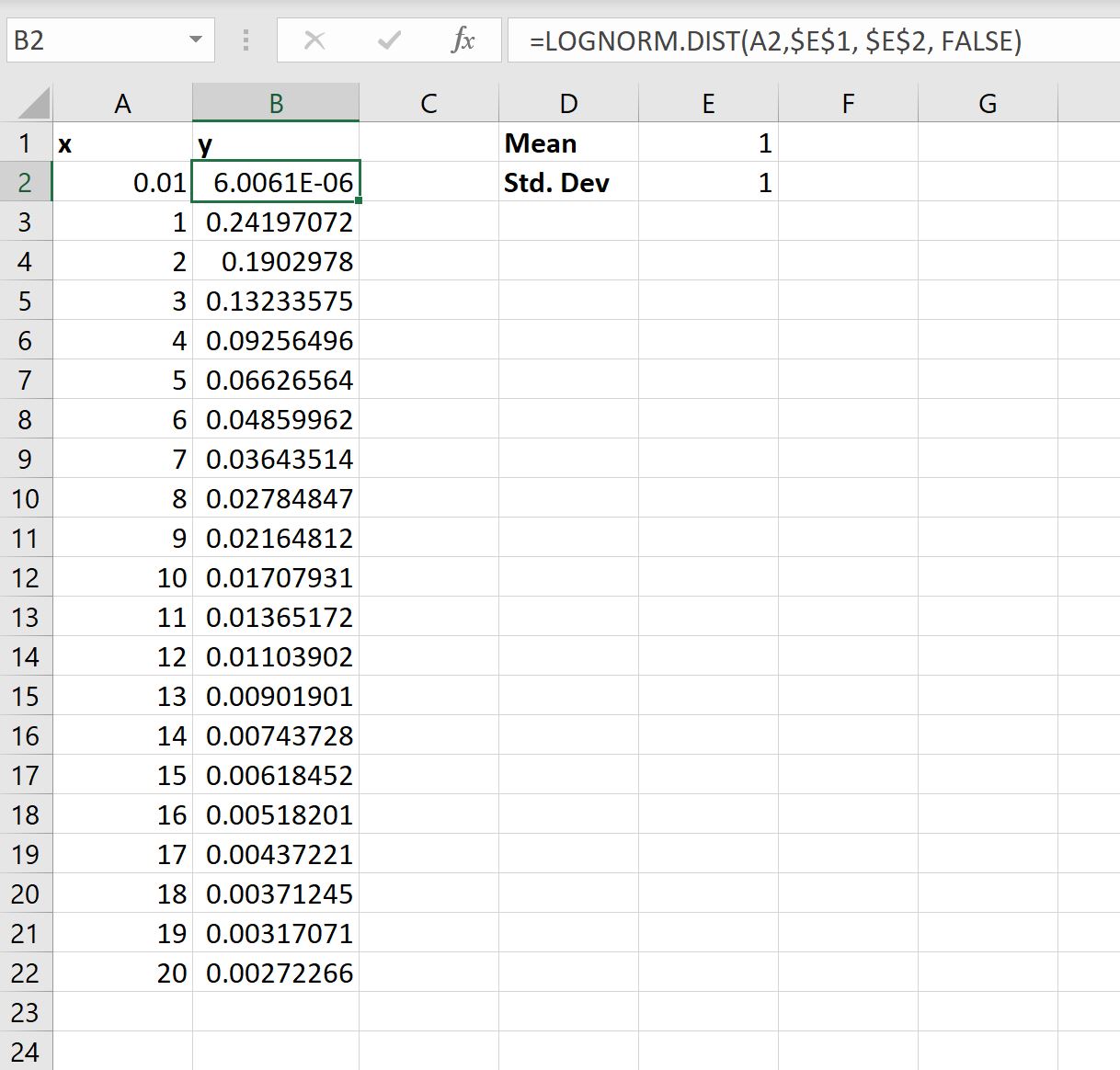
Passaggio 3: tracciare la distribuzione lognormale
Successivamente, evidenzia l’intervallo di celle A2:B22 , quindi fai clic sulla scheda Inserisci lungo la barra multifunzione superiore, quindi fai clic sull’opzione Dispersione nel gruppo Grafici e fai clic su Dispersione con linee morbide :
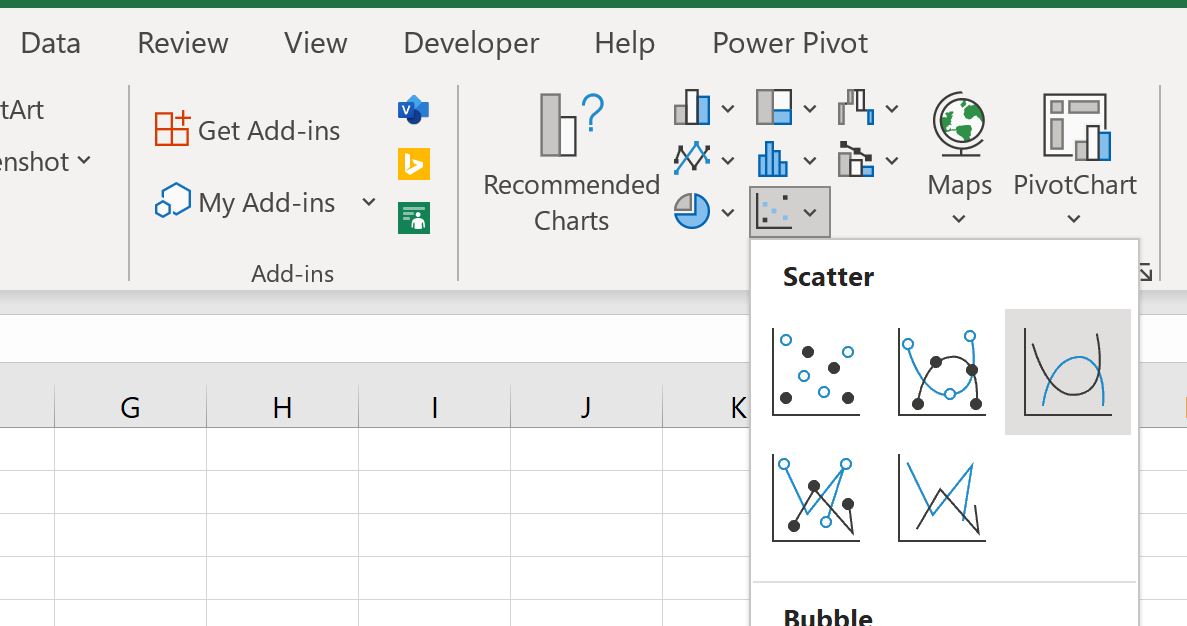
Verrà creato il seguente grafico:
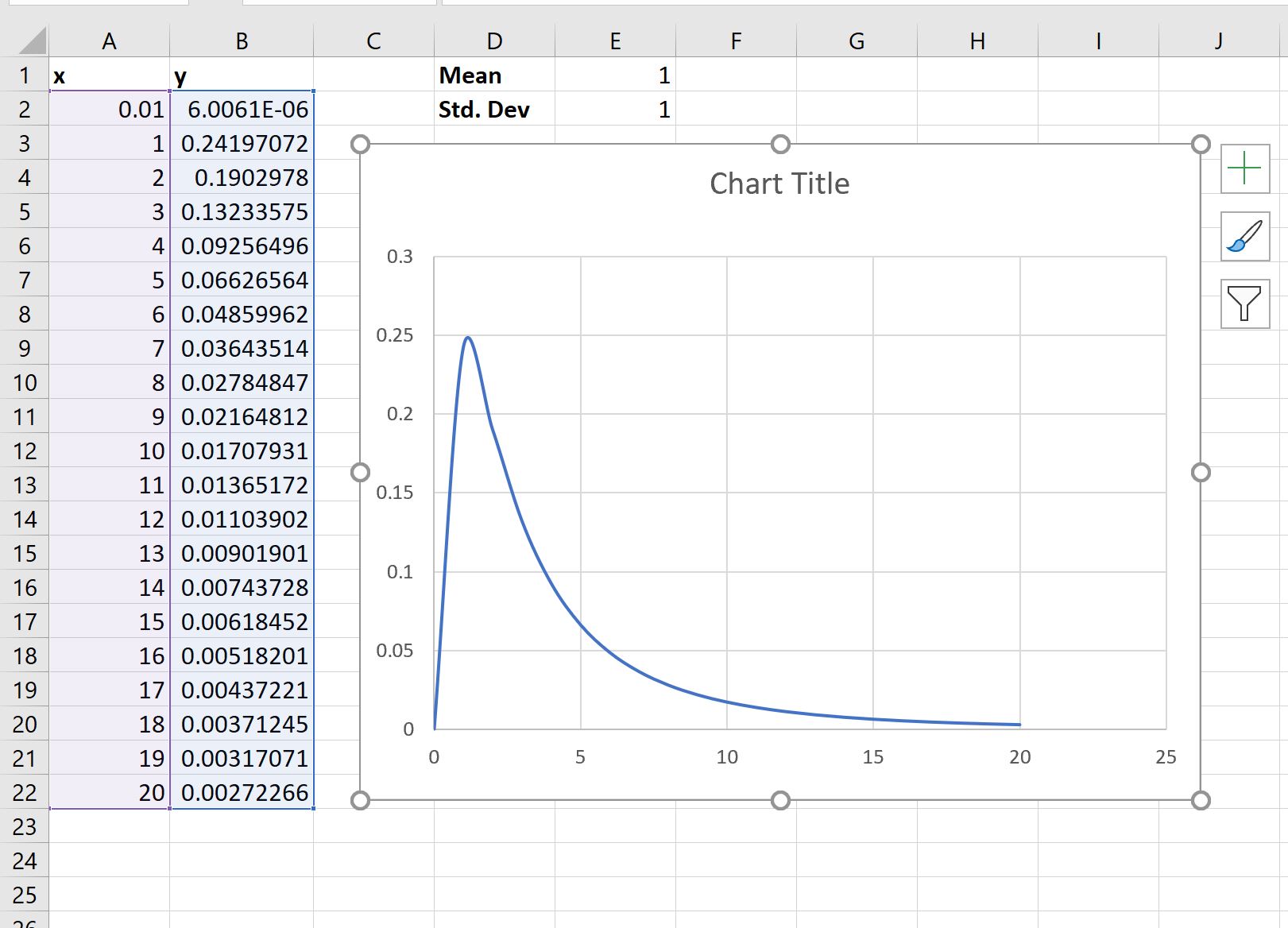
L’asse x mostra i valori di una variabile casuale che segue una distribuzione log-normale con un valore medio di 1 e una deviazione standard di 1 e l’asse y mostra i corrispondenti valori PDF della distribuzione log-normale .
Tieni presente che se modifichi i valori di media o deviazione standard rispettivamente nelle celle E1 ed E2 , il grafico si aggiornerà automaticamente.
Passaggio 4: modifica l’aspetto del percorso
Sentiti libero di aggiungere un titolo, etichette sugli assi e rimuovere la griglia per rendere la trama esteticamente più gradevole:
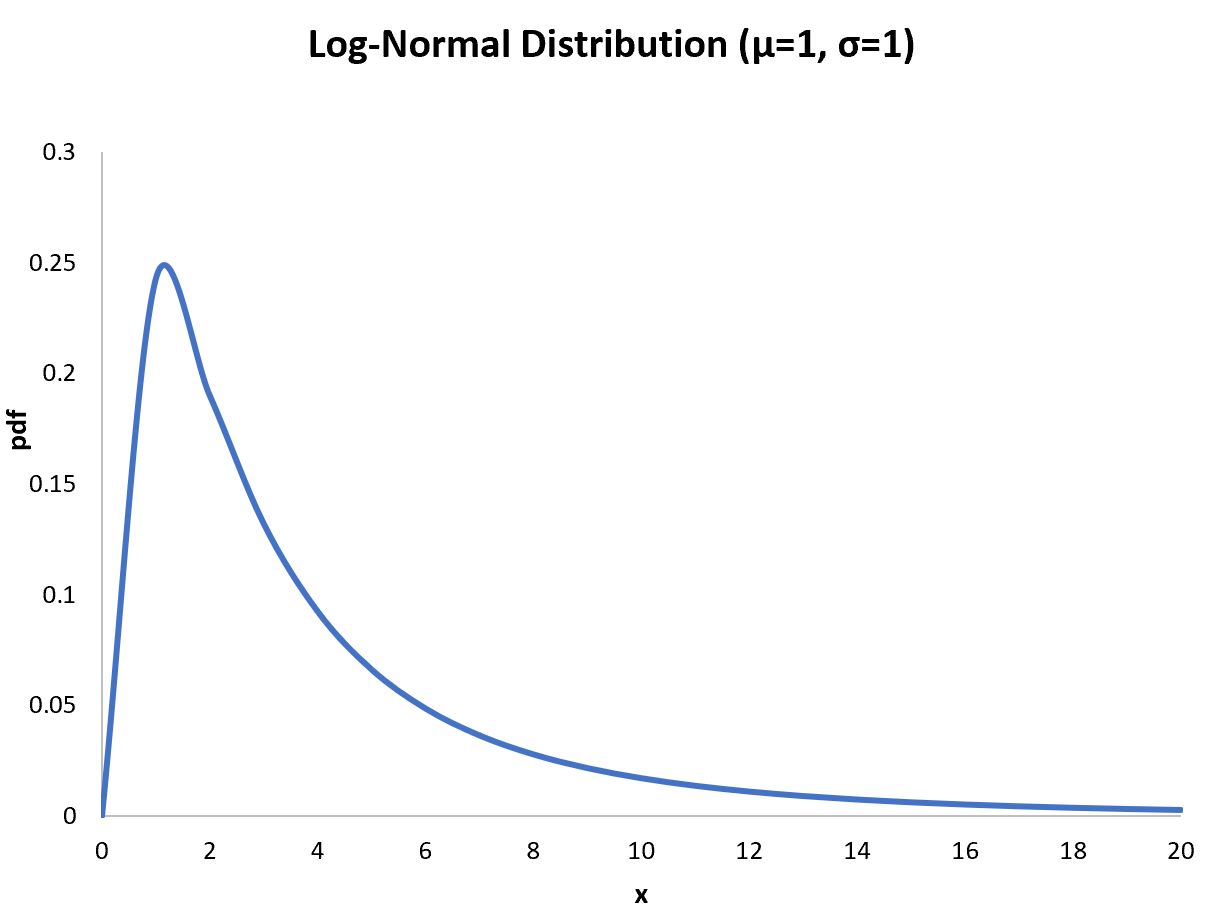
Risorse addizionali
I seguenti tutorial spiegano come tracciare altre distribuzioni comuni in Excel:
Come disegnare una curva a campana in Excel
Come tracciare una distribuzione binomiale in Excel
Come tracciare una distribuzione di Poisson in Excel